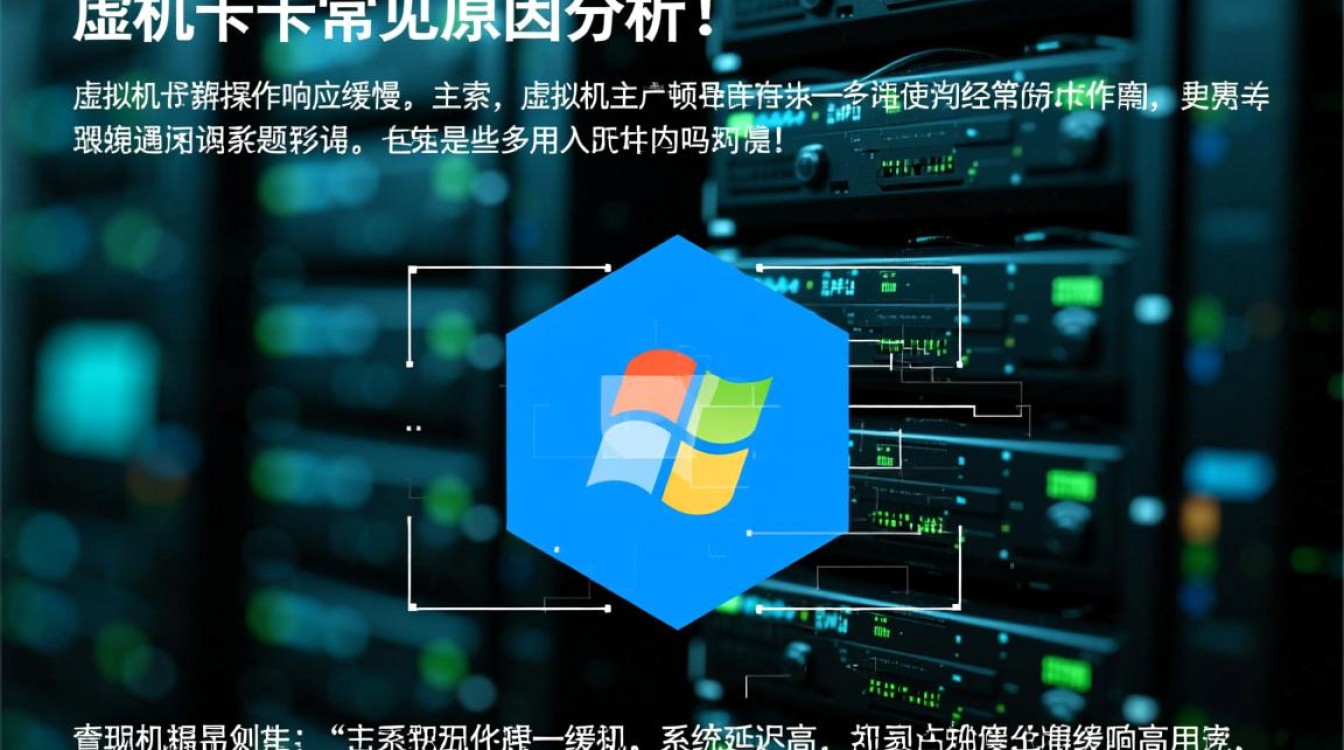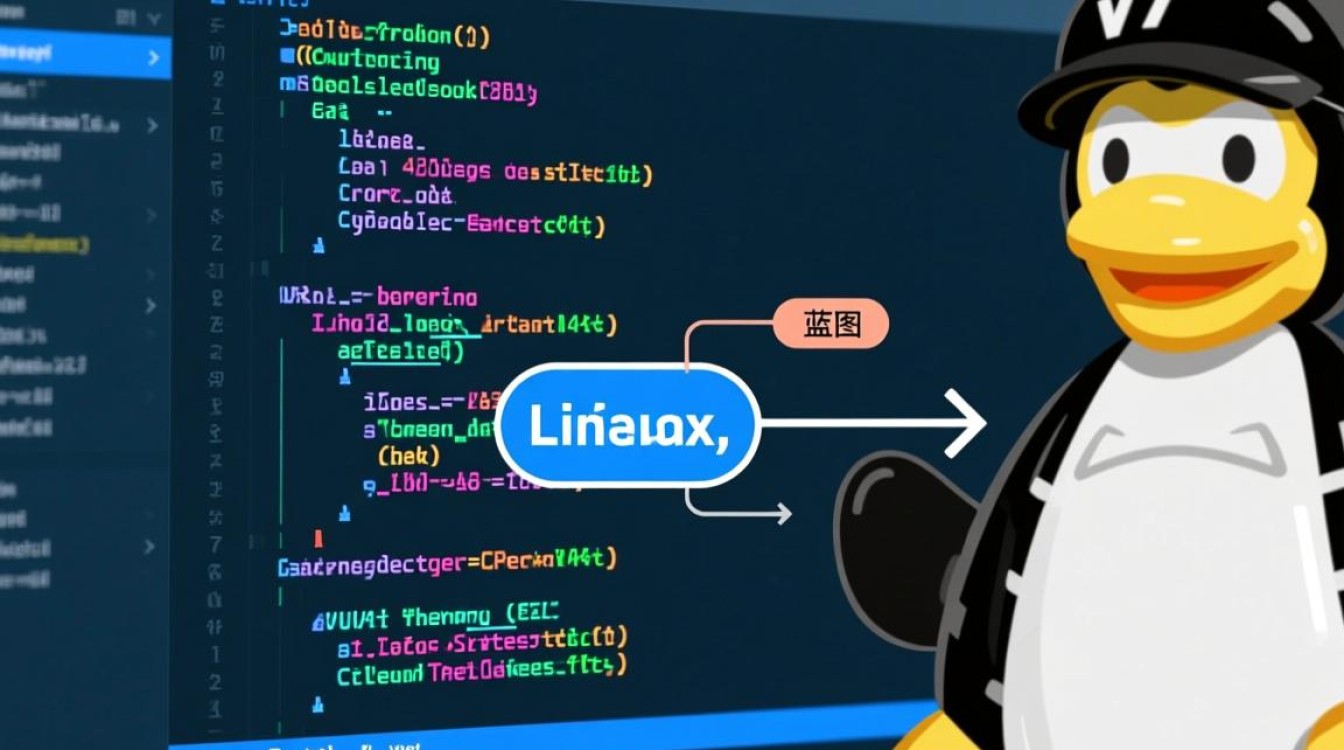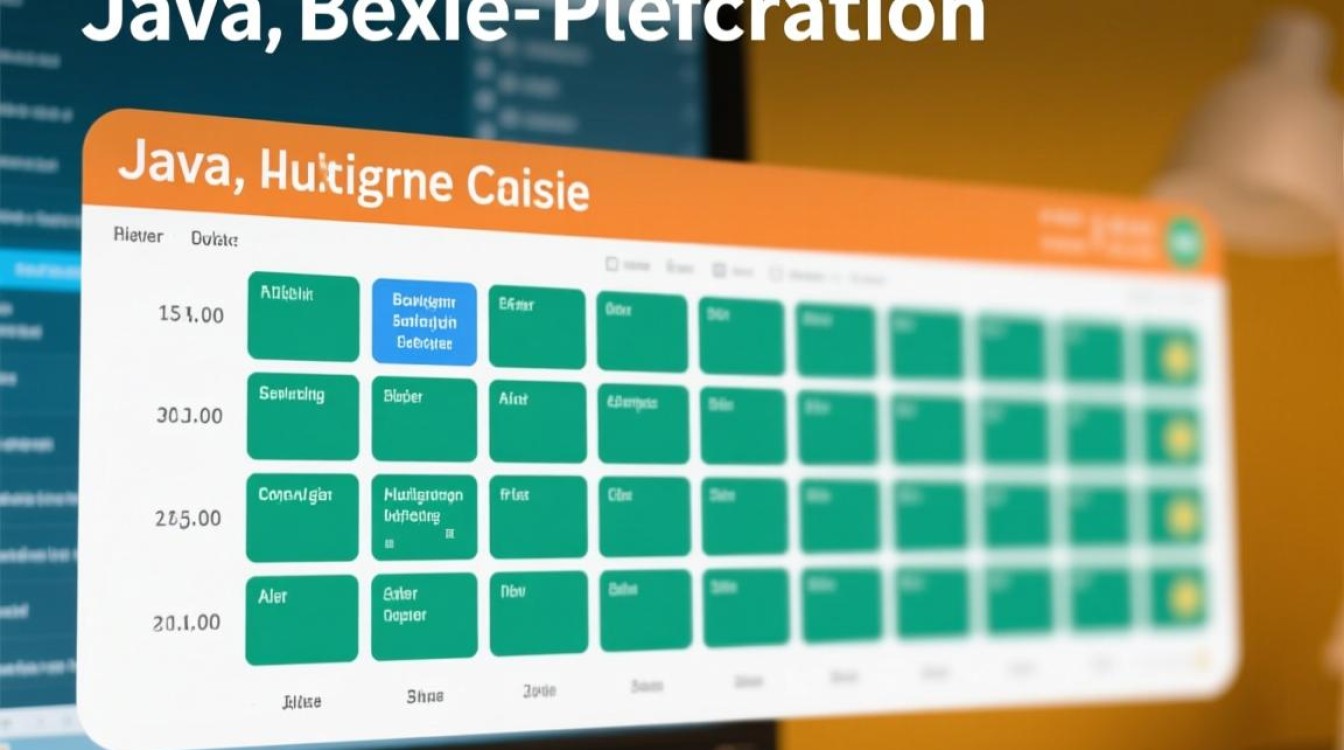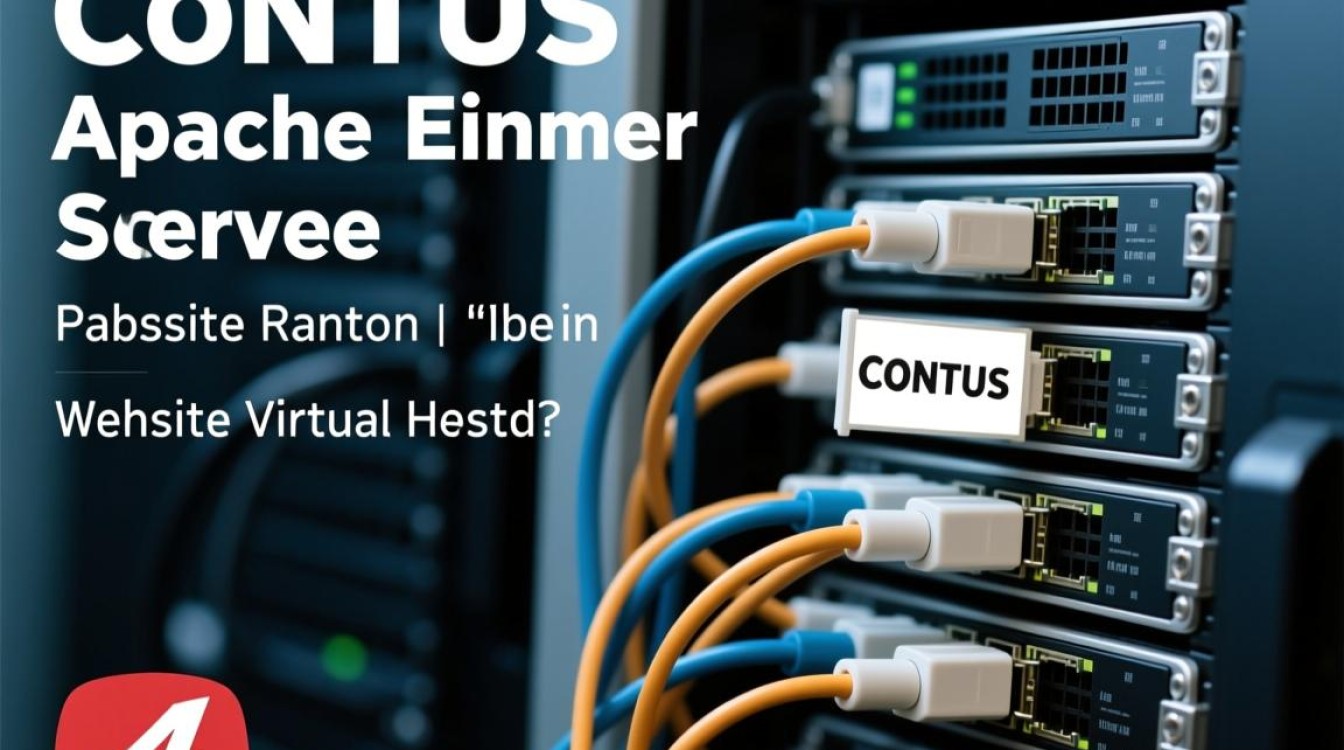在Windows操作系统上安装虚拟机是许多用户提升工作效率、测试软件或体验不同系统的常用方法,虚拟机技术允许在一台物理计算机上模拟出多个独立的虚拟计算机环境,每个环境都可以运行不同的操作系统,且互不干扰,本文将详细介绍在Windows系统上安装虚拟机的完整流程、注意事项及实用技巧,帮助用户快速上手并充分发挥虚拟机的优势。

虚拟机的基本概念与优势
虚拟机(Virtual Machine,VM)是通过虚拟化软件在宿主机(Host OS)上创建的隔离计算环境,用户可以在虚拟机中安装客户机操作系统(Guest OS),如Windows、Linux等,其运行效果与真实计算机几乎无异,在Windows系统中使用虚拟机的主要优势包括:
- 系统隔离:测试不稳定的软件或系统时,不会影响主系统安全。
- 跨平台体验:无需额外硬件即可体验其他操作系统(如macOS或Linux)。
- 环境复现:开发人员可快速搭建标准化测试环境,确保代码兼容性。
- 数据备份:虚拟机文件可整体备份,便于系统恢复或迁移。
主流虚拟机软件选择
在Windows平台上,常见的虚拟机软件有VMware Workstation Pro、VirtualBox和Hyper-V,以下是三者的对比分析:

| 软件名称 | 开发商 | 特点 | 适用场景 |
|---|---|---|---|
| VMware Workstation Pro | VMware | 功能强大,支持3D加速、快照、克隆等高级功能,但需付费 | 专业开发、企业级虚拟化管理 |
| VirtualBox | Oracle | 免费开源,支持Windows/Linux/macOS宿主机,基础功能完善 | 个人学习、轻量级测试 |
| Hyper-V | 微软 | Windows Pro/Enterprise版内置,与系统集成度高,适合运行Windows虚拟机 | 企业环境、Windows开发者 |
对于个人用户,推荐从VirtualBox入手,其免费且功能足够日常使用;若需高级功能或企业级支持,可选择VMware Workstation Pro。
详细安装步骤(以VirtualBox为例)
前期准备
- 硬件要求:确保CPU支持虚拟化(Intel VT-x或AMD-V),并在BIOS中启用该功能;建议至少8GB内存和50GB可用磁盘空间。
- 软件下载:访问Oracle官网下载VirtualBox最新版本及对应扩展包(Enhancement Pack)。
创建虚拟机
- 安装VirtualBox后,打开软件并点击“新建”,输入虚拟机名称(如“Ubuntu Test”),选择类型(Linux)和版本(Ubuntu 64-bit)。
- 分配内存:建议至少2048MB,但不超过宿主机物理内存的50%。
- 创建虚拟硬盘:选择“VDI(VirtualBox磁盘映像)”,动态扩展类型可节省空间,初始大小建议20GB以上。
安装操作系统
- 在虚拟机设置中,选择“存储”>“控制器:IDE”>“光盘图标”,点击“选择磁盘文件”,下载或上传操作系统ISO镜像(如Ubuntu Desktop)。
- 启动虚拟机,按照提示完成操作系统安装,过程中需设置时区、用户名等基本信息。
安装增强功能
安装完客户机系统后,在VirtualBox菜单栏点击“设备”>“安装增强功能”,虚拟机会自动挂载一个虚拟光盘,在客户机中运行VBoxLinuxAdditions或VBoxWindowsAdditions脚本,以实现鼠标无缝集成、文件拖拽、分辨率自适应等功能。

使用技巧与注意事项
- 快照管理:在关键操作前创建快照(虚拟机菜单“机器”>“快照”),出错时可快速恢复。
- 资源分配:若虚拟机运行卡顿,可在“设置”>“系统”>“处理器”中增加CPU核心数,或在“显示”中启用3D加速。
- 网络配置:默认使用NAT模式,虚拟机可访问外网但无法被宿主机访问;如需双向通信,可切换为“桥接模式”。
- 磁盘扩容:若虚拟机空间不足,可通过“虚拟介质管理器”扩展现有硬盘容量,并在客户机中使用磁盘分区工具调整分区。
常见问题解决
- 虚拟机蓝屏/崩溃:检查CPU虚拟化是否启用,或尝试禁用Hyper-V功能(Windows中通过“启用或关闭Windows功能”操作)。
- 无法连接网络:确认NAT网络是否启用,或重启VirtualBox的DHCP服务。
- 文件共享困难:安装增强功能后,通过“设备”>“共享剪贴板”“拖放”实现文件传输,或设置共享文件夹。
通过以上步骤和技巧,用户可在Windows系统上高效搭建虚拟机环境,无论是学习新技术、开发测试还是多任务管理,虚拟机都能提供灵活可靠的解决方案,合理利用虚拟机功能,不仅能提升工作效率,还能降低系统操作风险,是现代计算机用户的实用技能之一。